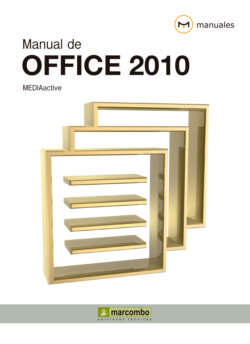Читать книгу Manual de Office 2010 - MEDIAactive - Страница 20
На сайте Литреса книга снята с продажи.
Lección 6. Personalizar la interfaz de usuario
ОглавлениеMicrosoft Office 2010 pone a disposición del usuario numerosas opciones que le permitirán personalizar la interfaz de los programas con los que trabaja. La personalización de la interfaz va desde el cambio de apariencia general mediante distintos colores propuestos hasta la visualización en otros idiomas de los comandos, elementos de la interfaz y cuadros de diálogo mediante la instalación de paquetes de idioma, pasando evidentemente por la personalización individual de cada una de las partes que forman la interfaz de las aplicaciones: Barra de herramientas de acceso rápido, Barra de estado, Cinta de opciones…
1 En este ejercicio conocerá la opción común de que disponen las distintas aplicaciones que forman la suite Office 2010 para cambiar su apariencia. Además, también aprenderá a cambiar el idioma en que desea que se muestren sus aplicaciones. Para empezar, debemos acceder al cuadro de opciones del programa. Como los diseños de interfaz propuestos por Office son los mismos para todas las aplicaciones de la suite, puede llevar a cabo la práctica sobre cualquiera de los programas. Una vez abierto, haga clic sobre la pestaña Archivo para acceder a la nueva vista Backstage y pulse sobre el comando Opciones. (1)
Todas las aplicaciones que forman parte de la suite Office 2010 cuenta con el mismo cuadro de opciones, al cual se accede siempre desde el comando Opciones de la nueva vista Backstage.
2 Se abre de esta forma el cuadro de opciones del programa. La categoría General contiene las opciones de interfaz de usuario, por lo que si no se encuentra en esta categoría, sitúese en ella para poder continuar. (2)
3 La opción Mostrar minibarra de herramientas al seleccionar será tratada en exclusiva en la lección siguiente. La segunda de las opciones, Habilitar vistas previas activas, permite mostrar una vista previa de cómo una característica (color, tamaño, efecto, etc.) afecta a un documento sólo situando el puntero del ratón sobre dicha característica, antes de aplicarla definitivamente. Esta opción se encuentra marcada por defecto y así la mantendremos. El siguiente campo, Combinación de colores, es el que nos interesa en este caso, puesto que es el que permite cambiar el color de la interfaz del programa. Despliegue este campo, que muestra por defecto la opción Plateado, pulsando sobre el botón de punta de flecha.
4 Como puede ver, Office 2010 propone tres combinaciones de colores para la interfaz: Azul, Plateado y negro, siendo la segunda, tal y como hemos visto, la que se encuentra seleccionada por defecto. Elija en este caso la combinación Negro y pulse el botón Aceptar del cuadro de opciones para comprobar el cambio en la interfaz.